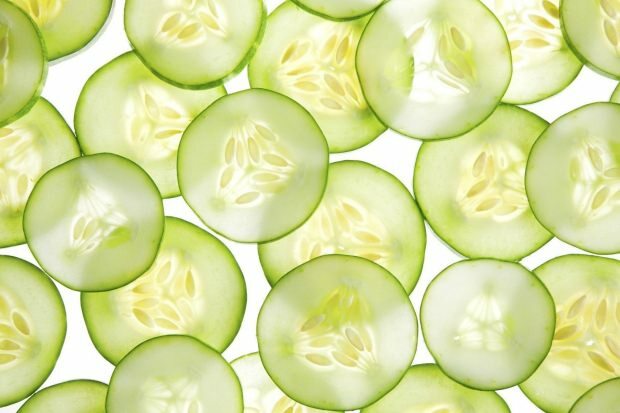Ar galite atsisiųsti „Netflix“ turinį iš „Mac“, kad galėtumėte žiūrėti neprisijungę?
„Netflix“ Obuolys Herojus Laido Pjaustymas / / April 06, 2021
Paskutinį kartą atnaujinta

„Netflix“ yra viena populiariausių srautinio perdavimo paslaugų JAV ir pasaulyje. Jau daugelį metų „Netflix“ abonentai galėjo atsisiųsti pasirinktą programavimą programoje, kad galėtų žiūrėti neprisijungę. Dabar galite tai padaryti keliose platformose ir įrenginiuose, įskaitant „iOS“ / „iPadOS“, „Android“ir „Windows“. Deja, nėra paprasto ar legalaus būdo atsisiųsti „Netflix“ turinį į „Mac“ operacinę sistemą „macOS“.
Teisingai; nesvarbu, ką galėjote perskaityti kur nors kitur internete, rašymo metu negalima atsisiųsti „Netflix“ turinio į „Mac“. Tačiau verta apsvarstyti du būdus. Vieną iš jų lengviau atlikti nei kitą, kaip pamatysite žemiau.
Atsisiųskite „Netflix“ turinį iš „Mac“
„Netflix“ vartotojams jau seniai leidžiama žiūrėti „Netflix“ turinį „MacBooks“ ir „Mac“ darbalaukiuose. Norėdami tai padaryti, jums tereikia žiniatinklio naršyklės, tokios kaip „Safari“, „Chrome“ ar „Microsoft Edge“. Deja, nė viena iš šių parinkčių neleidžia atsisiųsti turinio, naudojamo neprisijungus. Iki šiol nėra „Netflix“ programos, skirtos „MacOS“.
Kodėl tai? Nei „Apple“, nei „Netflix“ nepasakė, o tai nėra prasmės, atsižvelgiant į nuolatinį „Netflix“ populiarumą. Tiesą sakant, tai yra tiek prasminga, kiek dvi bendrovės niekada nesusitaria, kad „Netflix“ būtų „Apple TV“ programa kur „iPhone“ gamintojas rekomenduoja turinį pagal jūsų žiūrėjimo įpročius. („Netflix“ programa yra galima įsigyti atskirai „Apple TV“ priedėlisvis dėlto.)
Norėdami teisėtai peržiūrėti atsisiųstą „Netflix“ turinį „Mac“, išbandykite vieną iš šių parinkčių.
„IPhone“ arba „iPad“ naudokite „AirPlay“
„Apple“ jau seniai įtraukė „AirPlay“ palaikymą į savo produktus, kad vartotojai galėtų perduoti vaizdo įrašus ir muziką. Trečiųjų šalių įrenginiai taip pat palaiko „AirPlay“, įskaitant „Xbox“, Roku, ir kiti. Deja, tai riboja, kokio tipo įrenginius galite naudoti žiūrėdami vaizdo įrašus per „AirPlay“. Iki šiol tik vietos, į kurias galite transliuoti „AirPlay“ vaizdo įrašą, yra „Apple TV“ ir „AirPlay 2“ suderinami išmanieji televizoriai.
Dėl šių apribojimų mūsų pirmoji rekomendacija neturi nieko bendra su „Mac“. Nepaisant to, tai gali būti geresnis ilgalaikis sprendimas. Žiūrėkite atsisiųstą (ir neprisijungus) „Netflix“ turinį „iPhone“ ar „iPad“, o ne „Mac“.
Prieš pradedant, svarbu suprasti, kaip „Netflix“ tvarko atsisiuntimą į mobiliuosius įrenginius. Pagal numatytuosius nustatymus jis naudoja protingas parsisiuntimai atsisiųsdami TV laidų serijas tik per „Wi-Fi“. Naudojant išmaniuosius atsisiuntimus, vienu metu atsisiunčiama tik viena serijos serija. Kai pažiūrėsite tą epizodą, jis bus ištrintas, o tada bus pridėtas kitas. Tai nutinka užkulisiuose, kai jūsų įrenginys yra prijungtas prie „Wi-Fi“.
Jei planuojate žiūrėti kelis serijos epizodus neprisijungę, turėtumėte išjungti išmanųjį atsisiuntimą. Norėdami tai padaryti, palieskite „Netflix“ programos apačioje dešinėje esančią atsisiuntimų piktogramą. Iš viršaus pasirinkite Išmanieji atsisiuntimai, tada kitame puslapyje išjunkite Išmanieji atsisiuntimai.
Kai išmaniųjų atsisiuntimų parinktis bus išjungta, galėsite pradėti atsisiųsti „Netflix“ turinį atlikdami toliau nurodytus veiksmus.
- Atidarykite „Netflix“ programa mobiliajame įrenginyje.
- Bakstelėkite filmas ar TV laida norite atsisiųsti.
- Pasirink Atsisiųsti piktogramą ekrano apačioje.
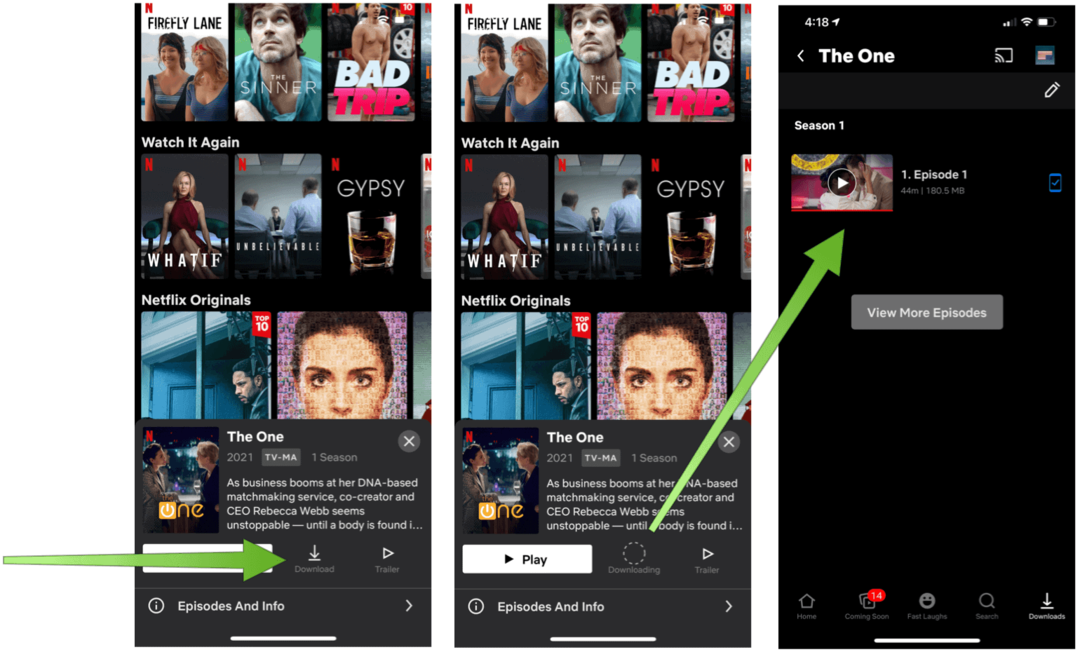
Kai „Netflix“ turinys bus atsisiųstas į jūsų „iPhone“ ar „iPad“, galėsite žiūrėti:
- Atidarykite „Netflix“ programa mobiliajame įrenginyje.
- Pasirink Atsisiųsti piktogramą ekrano apačioje.
- Palieskite turinys norite žaisti.
- Pasirinkite žaisti.
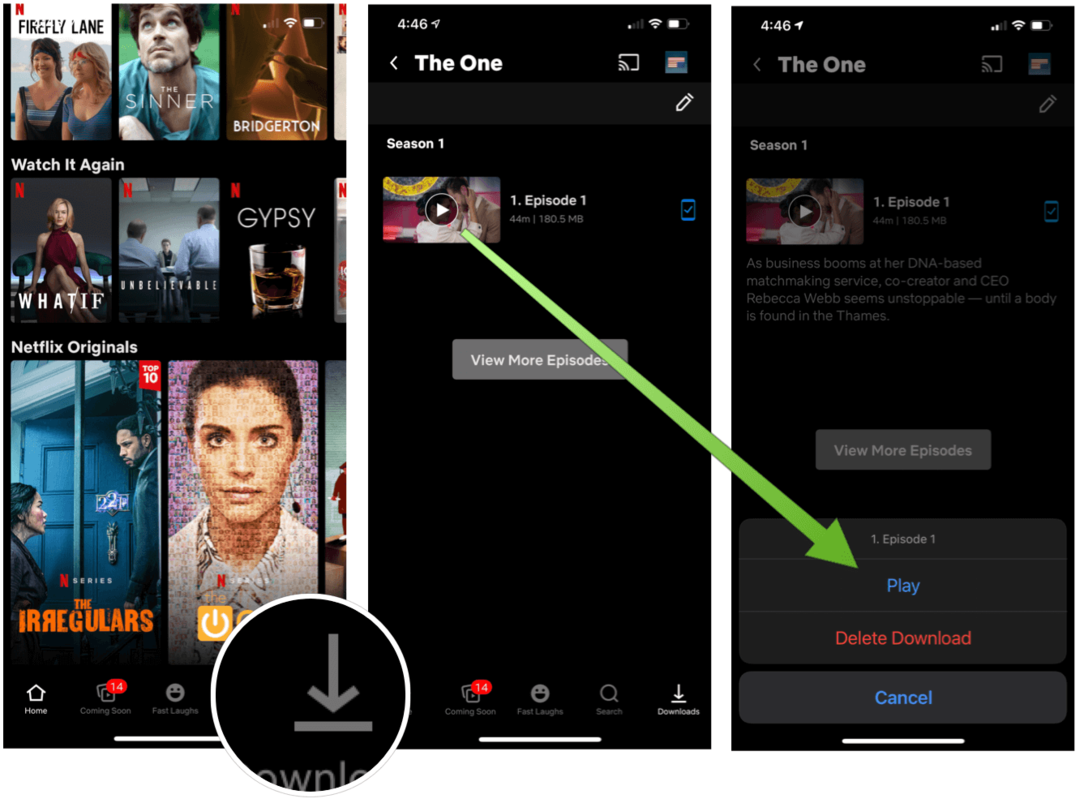
Įdėkite „Windows“ į „Mac“
Gerai, todėl aukščiau pateiktas sprendimas techniškai netenkino poreikio legaliai žiūrėti atsisiųstą „Netflix“ turinį iš „Mac“. Tikras sprendimas yra įdiegti „Windows 10“ į „Mac“ naudojant „Apple“ Boot Camp arba a Virtualizacijos programinės įrangos paketas kaip Paralelės.
Jei naudojate „Apple M1“ įrenginį, „Boot Camp“ vis dėlto neįmanoma. Virtualizacija nėra visiškai paruošta šiems naujos kartos įrenginiams, išskyrus atvejus, kai norite tapti nemokamas beta testeris.
Tačiau tai darote, kai įdiegiate „Windows 10“ į „Mac“, eikite į „Microsoft Store“ ir atsisiųskite oficialią „Netflix“ programą. Kai prisijungsite prie savo paskyros, parodymai, kuriuos galima atsisiųsti, pažymėti piktograma.
Šiame ekrano kopijoje rodoma „Windows“ skirta „Netflix“ programa, veikianti „MacBook Pro M1“ per „Parallels M1“ beta versiją:
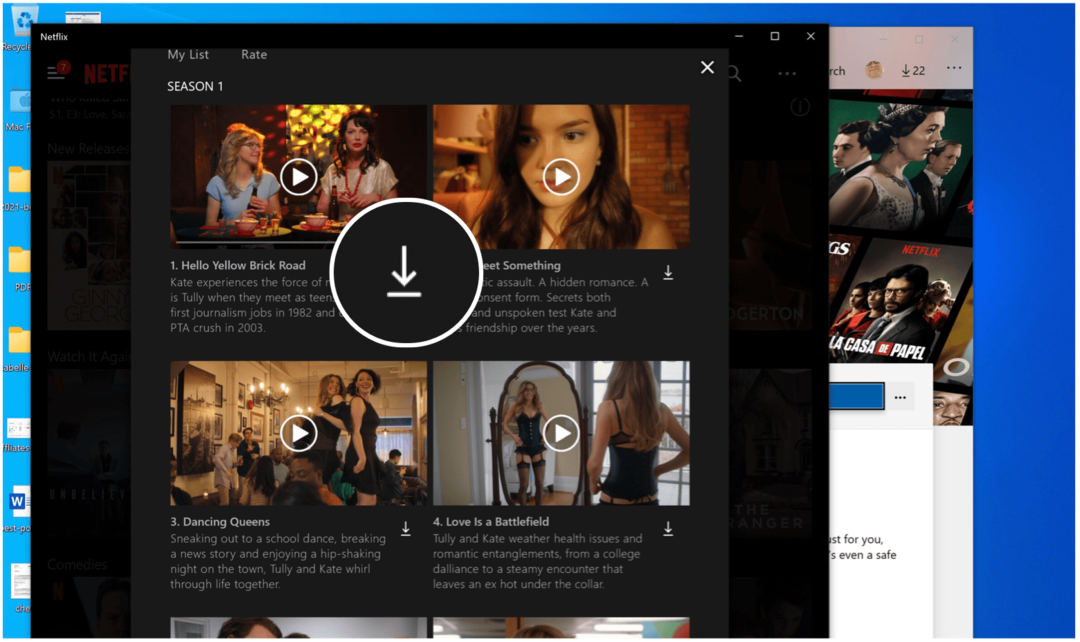
Per daug darbo?
2021 m. Nėra daug prasmės, kad nėra oficialios „Netflix“ programos, skirtos „MacOS“. Dėl šio apribojimo negalima atsisiųsti „Netflix“ turinio į „Mac“ - bent jau nelengva. Kol kas iš tikrųjų yra tik vienas šios problemos sprendimo būdas: įdiegti „Windows“ sistemoje „Mac“ per „Boot Camp“ arba virtualizuojant.
Vis dėlto galbūt geriausias sprendimas yra pamiršti „Mac“ ir atsisiųsti turinį į „iPad“, naudojant „Netflix“ programą. Priešingu atveju, sekite naujienas. Tikimės, kad „Netflix“ ir „Apple“ galų gale ištaisys šią klaidą.

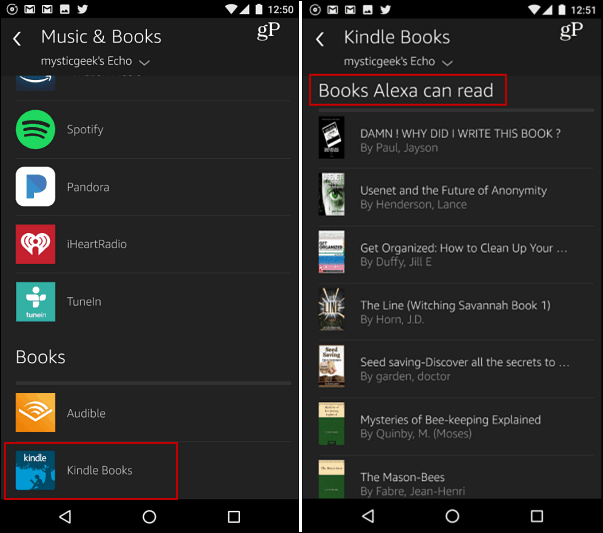
![Pasiskiepykite naudodami „Google Flu Shot Finder“ [groovyNews]](/f/f5eaf6162d4f3ea8c61b7c4271980e22.png?width=288&height=384)